Sådan skjules eller slettes en YouTube-konto midlertidigt
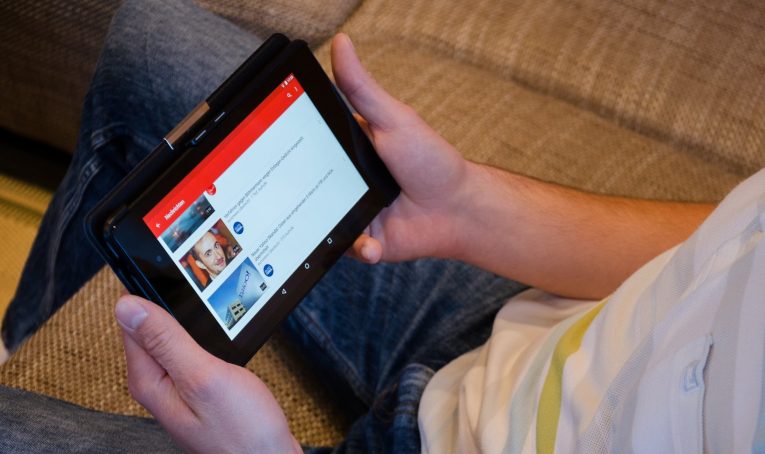
Video-delingstjenester som YouTube er på kanten af at være nyttige og være en afhængighed. Hvis du har besluttet, at du vil tage en simpel pause fra alle de uendelige kattevideoer (du ved, at vi alle ser dem), eller du vil afslutte YouTube for evigt, er denne artikel bare for dig.
Hvis du ikke er helt sikker på, at du er klar til at slette din YouTube-konto permanent, kan du bare midlertidigt skjule din kanal i stedet. Hvis du vælger at gå til denne løsning, vil dine abonnenter ikke være i stand til at se noget af dit indhold, og alle samfundsindlæg, kommentarer og svar vil blive slettet permanent.
Table of Contents
Sådan skjuler du din YouTube-konto midlertidigt
At skjule din YouTube-profil er relativt enkel og smertefri, og skulle du beslutte, at du vil aktivere den igen, kan du gøre det, når du vil. Når du tilslører din YouTube-konto, bliver dit kanalnavn, videoer, likes, abonnementer og abonnenter private. Alle dine kommentarer og svar vil imidlertid blive slettet permanent.
Sådan skjuler du din YouTube-konto midlertidigt:
- Log ind på den YouTube-konto, du vil skjule på din computer.
- Naviger til de avancerede kontoindstillinger.
- Rul ned til bunden af dette afsnit, og tryk på "Slet kanal" . Du vil blive sendt til en side, hvor du kan vælge mellem at slette og skjule din kanal.
- Indtast dine loginoplysninger, hvis du bliver bedt om det.
- Dernæst kan du vælge mellem to indstillinger - "Jeg vil skjule min kanal" eller "Jeg vil skjule mit indhold" .
- Sæt et kryds i de relevante felter for at vælge, hvad der vil være skjult på din kanal.
- Til sidst skal du vælge "Skjul min kanal" for at afslutte.
Sådan genaktiveres din skjulte YouTube-konto
Når tiden kommer til at genaktivere din kanal og gøre dit indhold synligt igen, kan du når som helst genaktivere din kanal. Sådan gør du:
- Log ind på YouTube igen.
- Find muligheden Opret en kanal, og udfyld den formular, der kræves for at gendanne din YouTube-kanal.
Bemærk: Sørg for, at du ikke valgte "For at bruge en virksomhed eller et andet navn, skal du klikke her", fordi denne indstilling opretter en ny kanal i stedet for at gendanne din gamle.
Når du har aktiveret din YouTube-kanal igen, har du muligheden for at synliggøre dine videoer og afspilningslister i Video Manager.
Sådan slettes din YouTube-konto permanent
Advarsel: Hvis du sletter din YouTube-konto permanent, slettes alt dit indhold, inklusive dine videoer, kommentarer, beskeder, afspilningslister og historie. Hvis du stadig er klar til at slette din kanal, skal du følge disse trin:
- Log ind på din YouTube-konto på en computer.
- Gå til de avancerede kontoindstillinger igen.
- Gå ned til bunden af den side og tryk på "Slet kanalen" . Indtast dine brugeroplysninger, når du bliver bedt om det.
- Vælg "Jeg vil slette mit indhold permanent."
- Sæt et kryds i de korrekte felter for at bekræfte, at du vil slette din kanal.
- Til sidst skal du klikke på "Slet min kanal".
Og det er det. Din YouTube-kanal er væk for evigt.





